6 τρόποι για να διορθώσετε το σφάλμα Steam σε εκκρεμή συναλλαγή
Το Steam είναι αναμφισβήτητα ένας από τους κορυφαίους προμηθευτές στον κόσμο των βιντεοπαιχνιδιών. Κάθε μέρα, χιλιάδες συναλλαγές πραγματοποιούνται στην πλατφόρμα καθώς όλο και περισσότεροι άνθρωποι αγοράζουν τα αγαπημένα τους παιχνίδια. Ωστόσο, αυτές οι συναλλαγές δεν είναι ακριβώς ομαλές για όλους τους χρήστες. Αν δυσκολεύεστε να αγοράσετε έναν συγκεκριμένο τίτλο, αλλά δεν μπορείτε να ολοκληρώσετε την αγορά, διαβάστε εκ των προτέρων για να μάθετε πώς μπορείτε να διορθώσετε το σφάλμα εκκρεμούς συναλλαγής στο Steam(fix the pending transaction error on Steam) και να συνεχίσετε το παιχνίδι χωρίς προβλήματα.

Πώς να διορθώσετε το σφάλμα Steam σε εκκρεμή συναλλαγή(How to Fix Pending Transaction Steam Error)
Γιατί εκκρεμεί η συναλλαγή μου στο Steam;(Why is My Steam Transaction Pending?)
Όταν πρόκειται για πληρωμές και αγορές, το Steam έχει τη φήμη ότι είναι απίστευτα ασφαλές και αξιόπιστο. Επομένως, εάν δυσκολεύεστε με μια συναλλαγή, υπάρχει μεγάλη πιθανότητα το σφάλμα να έχει προκληθεί από την πλευρά σας.
Δύο από τα πιο κοινά ζητήματα που προκαλούν το σφάλμα εκκρεμούς συναλλαγής στο Steam είναι η κακή συνδεσιμότητα και οι ελλιπείς πληρωμές. Επιπλέον, το σφάλμα θα μπορούσε να προκληθεί από πρόβλημα στον διακομιστή Steam , με αποτέλεσμα να σταματήσουν όλες οι πληρωμές. (Steam)Ανεξάρτητα(Regardless) από τη φύση του προβλήματος, τα βήματα που αναφέρονται παρακάτω θα σας καθοδηγήσουν στη διαδικασία και θα σας βοηθήσουν να ανακτήσετε τη λειτουργία πληρωμής στο Steam .
Μέθοδος 1: Επιβεβαιώστε την κατάσταση των διακομιστών Steam(Method 1: Confirm the Status of Steam Servers)
Οι πωλήσεις Steam(Steam) , αν και εκπληκτικές για τους χρήστες, μπορεί να είναι πολύ φορολογικές για τους διακομιστές της εταιρείας. Εάν αγοράσατε το παιχνίδι σας κατά τη διάρκεια μιας τέτοιας πώλησης ή ακόμα και σε ώρες υψηλής δραστηριότητας, μπορεί να φταίει ένας πιο αργός διακομιστής Steam .
Σε τέτοιες καταστάσεις, το καλύτερο που μπορείτε να κάνετε είναι να περιμένετε λίγο. Οι διακομιστές ενδέχεται να λειτουργούν αργά και να επηρεάζουν τη συναλλαγή σας. Εάν η υπομονή δεν σας ταιριάζει, μπορείτε να ελέγξετε την κατάσταση των διακομιστών Steam στον ανεπίσημο ιστότοπο Steam Status. (unofficial Steam Status website.)Εδώ, σημειώστε εάν όλοι οι διακομιστές υποδεικνύουν κανονική λειτουργία. Εάν το κάνουν, μπορείτε να πάτε. Μπορείτε να εξαλείψετε τους κακούς διακομιστές ως αιτία των εκκρεμών συναλλαγών στο Steam .

Μέθοδος 2: Ακύρωση όλων των εκκρεμών συναλλαγών στο ιστορικό αγορών(Method 2: Cancel all Pending Transactions in Purchase History)
Εάν η συναλλαγή σας εξακολουθεί να εκκρεμεί μετά από 15-20 λεπτά, είναι καιρός να μεταβείτε στο μενού ιστορικού αγορών του steam και να διαγράψετε όλες τις συναλλαγές. Από εδώ, μπορείτε να ακυρώσετε την τρέχουσα συναλλαγή σας και να την δοκιμάσετε ξανά ή μπορείτε να ακυρώσετε όλες τις εκκρεμείς συναλλαγές για να ανοίξετε χώρο για νέες πληρωμές.
1. Στο πρόγραμμα περιήγησής σας, κατευθυνθείτε στον(head to) επίσημο ιστότοπο του Steam και συνδεθείτε με τα διαπιστευτήριά σας.
2. Εάν συνδεθείτε για πρώτη φορά, ίσως χρειαστεί να ολοκληρώσετε τη διαδικασία διπλού ελέγχου ταυτότητας(complete the double authentication process) εισάγοντας έναν κωδικό που έρχεται μέσω της αλληλογραφίας σας.
3. Μόλις φτάσετε στη σελίδα σύνδεσης του Steam , κάντε κλικ(click ) στο μικρό βέλος δίπλα(small arrow next ) στο όνομα χρήστη σας στην επάνω δεξιά γωνία.

4. Από τη λίστα επιλογών που εμφανίζεται, κάντε κλικ στο «Στοιχεία λογαριασμού».(click on ‘Account details.’)
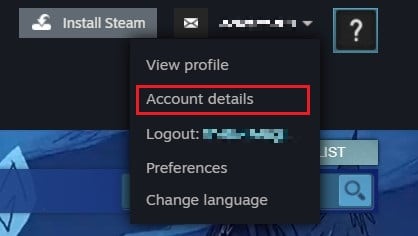
5. Το πρώτο πλαίσιο στα Στοιχεία λογαριασμού(Account Details) θα πρέπει να είναι "Ιστορικό καταστήματος και αγορών". (‘Store and Purchase History.’)Μερικές επιλογές θα είναι ορατές στη δεξιά πλευρά αυτού του πίνακα. Κάντε κλικ στην «Προβολή ιστορικού αγορών»(Click on ‘View purchase history’) για να συνεχίσετε.

6. Αυτό θα αποκαλύψει μια λίστα με όλες τις συναλλαγές σας μέσω steam. Μια συναλλαγή είναι ημιτελής εάν είναι "Αγορά σε εκκρεμότητα" στη στήλη Τύπος.(A transaction is incomplete if it is ‘Pending Purchase’ in the Type column.)
7. Κάντε κλικ( Click ) στην ημιτελή συναλλαγή(incomplete transaction) για να λάβετε βοήθεια με την αγορά.
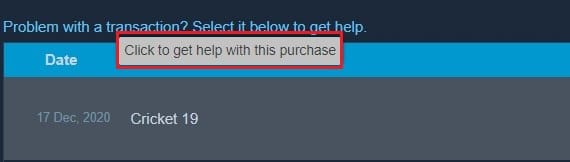
8. Στις επιλογές αγοράς για το παιχνίδι, κάντε κλικ στο 'Ακύρωση συναλλαγής(click on ‘Cancel transaction) . Αυτό θα ακυρώσει τη συναλλαγή και, με βάση τον τρόπο πληρωμής σας, θα επιστρέψει το ποσό είτε απευθείας στην πηγή σας είτε στο πορτοφόλι Steam.
Διαβάστε επίσης: (Also Read: )4 τρόποι για να κάνετε τη λήψη του Steam πιο γρήγορη(4 Ways to Make Steam Download Faster)
Μέθοδος 3: Δοκιμάστε να κάνετε αγορές μέσω του ιστότοπου Steam(Method 3: Try Purchasing through Steam Website)
Με την ακύρωση της αγοράς, ενδέχεται να αναγκαστείτε να δοκιμάσετε ξανά. Αυτή τη φορά αντί να χρησιμοποιήσετε την εφαρμογή Steam στον υπολογιστή σας , δοκιμάστε να ολοκληρώσετε την αγορά από τον ιστότοπο(, try completing the purchase from the website) . Η έκδοση του ιστότοπου σάς προσφέρει ένα πρόσθετο επίπεδο αξιοπιστίας με την ίδια διεπαφή.
Μέθοδος 4: Απενεργοποίηση όλων των υπηρεσιών VPN και διακομιστή μεσολάβησης(Method 4: Disable All VPN and Proxy Services)
Το Steam λαμβάνει πολύ σοβαρά υπόψη την ασφάλεια και το απόρρητο και όλες οι αθέμιτες πρακτικές μπλοκάρονται αμέσως. Αν και η χρήση μιας υπηρεσίας VPN δεν είναι παράνομη, το Steam δεν επιτρέπει αγορές μέσω ψεύτικης διεύθυνσης IP. Εάν τυχαίνει να χρησιμοποιείτε VPN ή υπηρεσία διακομιστή μεσολάβησης στον υπολογιστή σας, απενεργοποιήστε τα και δοκιμάστε να το αγοράσετε ξανά.
Μέθοδος 5: Δοκιμάστε διαφορετική μέθοδο πληρωμής για να διορθώσετε μια εκκρεμή συναλλαγή(Method 5: Try Different Payment Method to Fix Pending Transaction)
Εάν η εφαρμογή Steam εξακολουθεί να εμφανίζει το σφάλμα εκκρεμούς συναλλαγής παρά τις καλύτερες προσπάθειές σας, τότε το σφάλμα πιθανότατα οφείλεται στον τρόπο πληρωμής σας. Η τράπεζά σας μπορεί να είναι εκτός λειτουργίας ή τα χρήματα στον λογαριασμό σας μπορεί να έχουν αποκλειστεί. Σε περιπτώσεις όπως αυτές, δοκιμάστε να επικοινωνήσετε με την υπηρεσία της τράπεζας(try contacting your bank) ή του πορτοφολιού σας και να αγοράσετε το παιχνίδι μέσω άλλου τρόπου πληρωμής.
Μέθοδος 6: Επικοινωνήστε με την Υποστήριξη Steam(Method 6: Contact Steam Support)
Εάν όλες οι μέθοδοι έχουν δοκιμαστεί και επιδιορθωθεί το σφάλμα σε εκκρεμότητα συναλλαγής στο Steam εξακολουθεί να επιβιώνει, τότε η μόνη επιλογή είναι να επικοινωνήσετε με τις υπηρεσίες υποστήριξης πελατών. (contact customer support services.)Ο λογαριασμός σας ενδέχεται να αντιμετωπίζει κάποια αναταραχή με αποτέλεσμα ελαττωματικές υπηρεσίες πληρωμών. Το Steam διαθέτει μια από τις πιο φιλικές προς το χρήστη υπηρεσίες εξυπηρέτησης πελατών και θα επικοινωνήσει μαζί σας αμέσως μόλις βρουν μια λύση.
Συνιστάται: (Recommended: )
- 12 τρόποι για να διορθώσετε το Steam δεν ανοίγει το ζήτημα(12 Ways to Fix Steam Won’t Open Issue)
- Πώς να αλλάξετε το όνομα λογαριασμού Steam(How to Change Steam Account Name)
- Διόρθωση σφάλματος Steam Η φόρτωση του steamui.dll απέτυχε(Fix Steam Error Failed to load steamui.dll)
- Πώς να πληκτρολογήσετε χαρακτήρες με τόνους στα Windows(How to Type Characters with Accents on Windows)
Οι εκκρεμείς συναλλαγές στο Steam μπορεί να είναι απογοητευτικές, ειδικά όταν ανυπομονείτε να παίξετε το νέο παιχνίδι που αγοράσατε. Ωστόσο, με τα βήματα που αναφέρονται παραπάνω, θα πρέπει να μπορείτε να συνεχίσετε το παιχνίδι σας με ευκολία.
Ελπίζουμε ότι αυτός ο οδηγός ήταν χρήσιμος και μπορέσατε να διορθώσετε το σφάλμα Steam σε εκκρεμότητα(fix the pending transaction Steam error) . Εάν εξακολουθείτε να έχετε απορίες σχετικά με αυτό το άρθρο, μπορείτε να τις ρωτήσετε στην ενότητα σχολίων.
Related posts
5 τρόποι για να διορθώσετε το πρόβλημα του Steam Thinks Game is Running
Διορθώστε το σφάλμα φόρτωσης εφαρμογής Steam 3:0000065432
Διορθώστε το σφάλμα Δεν ήταν δυνατή η σύνδεση στο δίκτυο Steam
Διορθώστε το σφάλμα Steam Η φόρτωση του steamui.dll απέτυχε
11 τρόποι για να διορθώσετε το σφάλμα διαχείρισης μνήμης (ΟΔΗΓΟΣ)
Πώς να διορθώσετε το σφάλμα φόρτωσης εφαρμογής 5:0000065434
Διόρθωση σφάλματος Omegle σύνδεσης με διακομιστή (2022)
Διορθώστε τον κωδικό σφάλματος 0x803F8001 του Windows Store
6 τρόποι για να διορθώσετε τον κωδικό σφάλματος Netflix M7121-1331-P7
Διορθώστε το σφάλμα Minecraft Αποτυχία εγγραφής Core Dump
Διορθώστε τον κωδικό σφάλματος 31 του προσαρμογέα δικτύου στη Διαχείριση συσκευών
12 τρόποι για να διορθώσετε το Steam δεν ανοίγει το ζήτημα
Πώς να διορθώσετε το σφάλμα προγραμματιστή 6068 (14 κορυφαίοι τρόποι)
4 τρόποι για να εκτελέσετε τον έλεγχο σφαλμάτων δίσκου στα Windows 10
Διορθώστε το σφάλμα Windows Update 0x80070020
6 τρόποι για να διορθώσετε το σφάλμα ένδειξης φυσικής μνήμης
Πώς να διορθώσετε το σφάλμα εφαρμογής 523
9 τρόποι για να διορθώσετε τα βίντεο του Twitter που δεν παίζουν
Διορθώστε τον κωδικό σφάλματος του Windows Update 0x80072efe
Διορθώστε το σφάλμα κατεστραμμένου δίσκου Steam στα Windows 10
